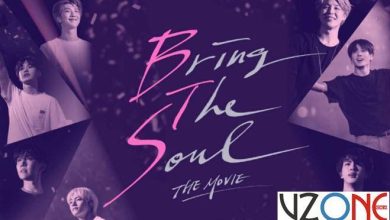【Hướng Dẫn】4 Cách xóa bỏ khoảng trắng trong Excel có hình ảnh chi tiết

Trong nội dung này, Tin Học Văn Phòng sẽ hướng dẫn các bạn 4 cách bỏ khoảng trắng trong Excel. Bạn có thể nhanh chóng xóa khoảng trắng trong Excel bằng cách sử dụng công thức, dùng công cụ tìm và thay thế trong Excel.
Trong một số trường hợp, khi bạn muốn sao chép dữ liệu từ nguồn bên ngoài vào file Excel của mình (như từ tài liệu khác, website, v.v.), thì khi đó, có thể bạn sẽ không chỉ sao chép dữ liệu thiết yếu mà còn vô tình sao chép thêm một số khoảng trắng thừa đi cùng với dữ liệu mà bạn cần sao chép.
Các khoảng trắng thừa có thể nằm ở đầu, cuối, một số khoảng trắng có thể nằm giữa các từ hoặc các dấu phân cách phần nghìn của số. Trong nội dung này, các bạn sẽ hiểu rằng một số phương pháp để xóa bỏ các khoảng trắng dư thừa đó.

hướng dẫn cách xóa bỏ khoảng trắng trong excel
Table of Contents
Dùng hàm Trim để bỏ khoảng trắng trong Excel
Các bạn có thể dùng hàm Trim trong Excel để xóa các khoảng trắng thừa khỏi văn bản bằng các bước hướng dẫn dưới đây.
Ví dụ tất cả chúng ta có bảng dữ liệu như dưới đây:
- Ô A2 chứa chữ tin học văn phòng .net không có khoảng trắng thừa và có chiều dài là 22 (cột B)
- Các chữ từ ô A3 đến ô A6 đều chứa khoảng trắng thừa (ghi chú tại cột D) nên chiều dài sẽ to hơn 22
hướng dẫn cách xóa bỏ khoảng trắng trong excel – sử dụng hàm trim
Yêu cầu là xóa khoảng trắng thừa khỏi các chữ nằm trong cột A2 đến A6. Các bước thực hiện cụ thể như sau:
- Bước 1: Các bạn hãy thêm một cột tạm để sử dụng hàm TRIM, trong ví dụ này mình sẽ sử dụng cột C và đặt tên cho cột C là Dùng hàm TRIM.
- Bước 2: Các bạn hãy nhập công thức của hàm TRIM vào ô C2 để xóa khoảng trắng thừa của chữ nằm trong ô A2.
- Bước 3: Sao chép công thức tại ô C2 và dán vào các ô còn lại (C3 đến C6) như hình bên dưới.
hướng dẫn cách xóa bỏ khoảng trắng trong excel – sao chép paste
- Bước 4: Các bạn hãy sao chép dữ liệu của các trong cột C bằng cách nhấn tổ hợp phím tắt Ctrl + C.
- Bước 5: Chọn ô chứa dữ liệu trước nhất trong cột A (ô A2), sau đó lần lượt nhấn phím Shift + F10, và phím V.
hướng dẫn cách xóa bỏ khoảng trắng trong excel – phím tắt Shift F10 + V
- Bước 6: Sau thời điểm thay thế dữ liệu trong cột A bằng dữ liệu của cột tạm C, thì bước cuối cùng thì các bạn hãy xóa cột C đi là hoàn thiện.
Dùng công cụ tìm và thay thế để bỏ khoảng trắng trong Excel
Sử dụng phương pháp này đơn giản hơn dùng dùng TRIM để xóa, nhưng chỉ cho phép xóa khoảng trắng thừa giữa các từ. Khoảng trống ở đầu và cuối, nếu chứa nhiều khoảng trắng thì cũng sẽ bị cắt thành 1 khoảng trắng chứ không bị xóa.
Các bước thực hiện như sau:
- Bước 1: Chọn các ô có chứa dữ liệu mà bạn muốn bỏ khoảng trắng giữa các từ.
- Bước 2: Nhấn phím Ctrl + H để mở hộp thoại Tìm và thay thế.
- Bước 3: Tại ô Find what, các bạn nhấn phím Space 2 lần. Tại ô Replace with, các bạn nhấn phím Space 1 lần.
- Bước 4: Nhấp vào nút Replace all, sau đó nhấn OK để đóng hộp thoại xác nhận.
hướng dẫn cách xóa bỏ khoảng trắng trong excel – công cụ tìm và thay thế
- Bước 5: Lặp lại bước 4 cho đến khi bạn thấy thông báo không thể tìm thấy ký tự để thay thế như hình dưới là hoàn thiện.
hướng dẫn cách xóa bỏ khoảng trắng trong excel – hộp thoại thông báo
Xóa toàn bộ khoảng trắng giữa các số dùng công cụ tìm và thay thế trong Excel
Giả sử bạn có một bảng dữ liệu với các số, trong đó các chữ số (hàng nghìn, hàng triệu, hàng tỷ) được phân tách bằng dấu cách.
Vì Excel coi các số như vậy là văn bản và không cho phép các phép toán được thực hiện trên đó, nên tất cả chúng ta phải xóa toàn bộ khoảng trắng giữa các số đó.
Cách dễ nhất để xóa khoảng trắng thừa là sử dụng công cụ Tìm và thay thế trong Excel. Các bước thực hiện như sau:
- Bước 1: Chọn các ô chứa số mà bạn muốn xóa khoảng trắng.
- Bước 2: Nhấn phím Ctrl + H để mở hộp thoại Tìm và thay thế.
- Bước 3: Nhấn Space trong ô Find what và đảm nói rằng ô Replace with không chứ bất kỳ khoảng trống nào.
- Bước 4: Nhấp vào nút Replace all, sau đó nhấn OK. Khi đó, toàn bộ các khoảng trắng đều bị xóa.
hướng dẫn cách xóa bỏ khoảng trắng trong excel – đã xóa toàn bộ
Dùng công thức để xóa toàn bộ khoảng trắng trong Excel
Để có thể bỏ toàn bộ khoảng trắng trong Excel dùng công thức, bạn có thể tạo một cột tạm mới và nhập công thức sau:
Trong số đó, giả sử A1 là ô trước nhất của cột có số hoặc chữ mà bạn muốn xóa toàn bộ khoảng trắng.
Các bước thực hiện sẽ tương tự như hướng dẫn Dùng hàm Trim để bỏ khoảng trắng trong Excel.
Bên trên là hướng dẫn bỏ khoảng trắng trong Excel. Kì vọng nội dung sẽ giúp ích cho các bạn.
Chúc các bạn thành công!
Xem thêm: